SAMSUNG Galaxy A7 2018
Enregistrer une empreinte digitale en 17 étapes difficulté Intermédiaire

Votre téléphone
Samsung Galaxy A7 2018
pour votre Samsung Galaxy A7 2018 ou Modifier le téléphone sélectionnéEnregistrer une empreinte digitale
17 étapes
Intermédiaire
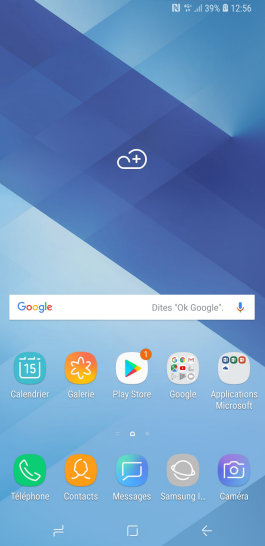
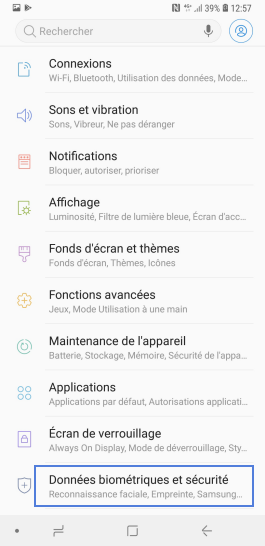
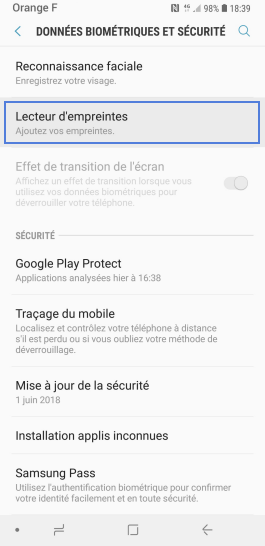
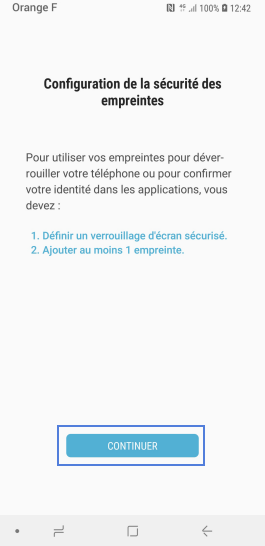
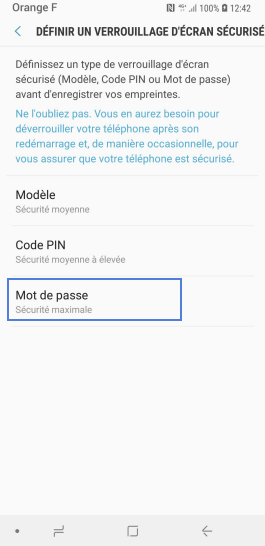
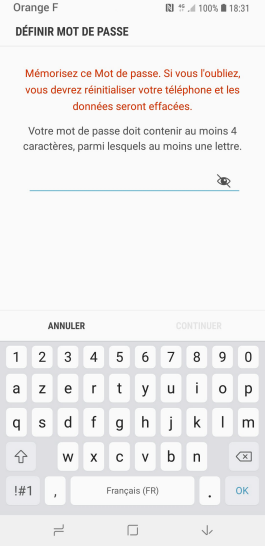
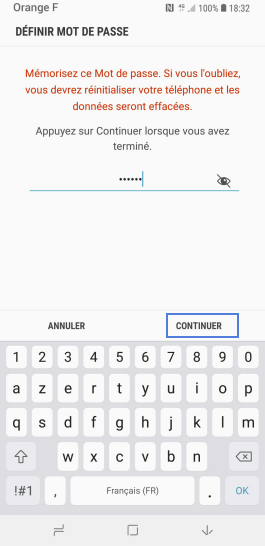
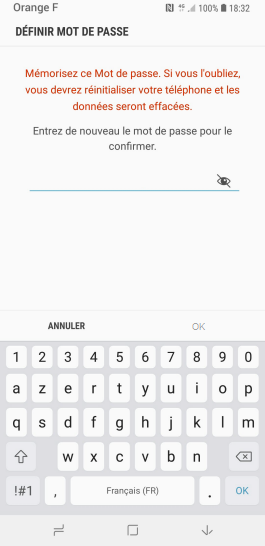
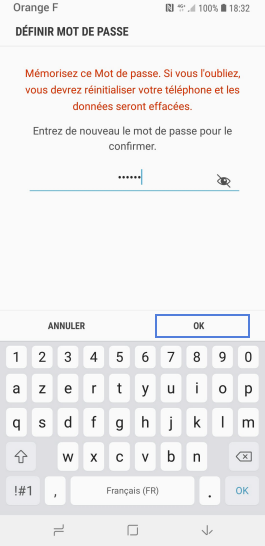

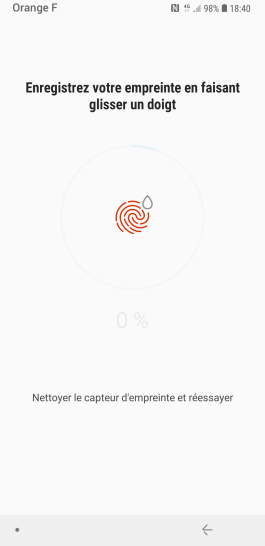
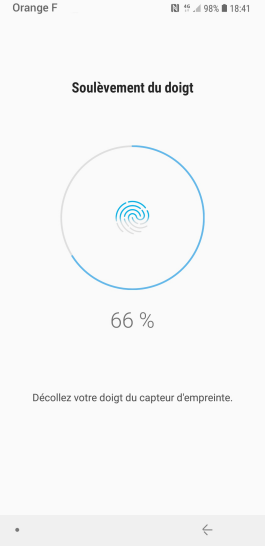
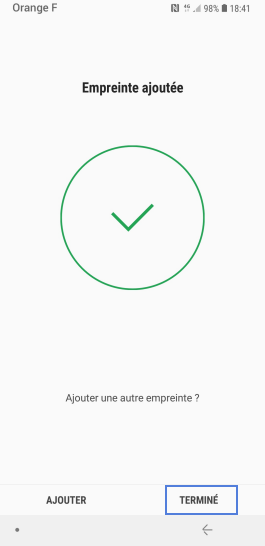
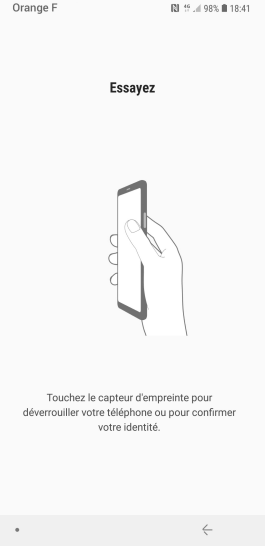
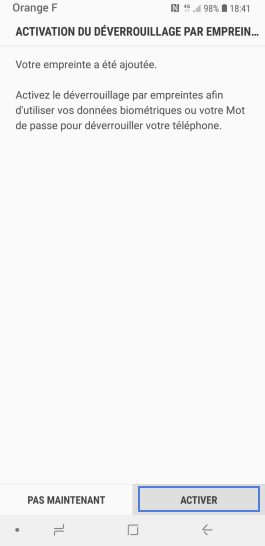
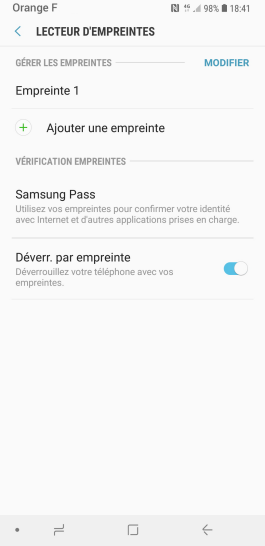
Bravo ! Vous avez terminé ce tutoriel.
Découvrez nos autres tutoriels